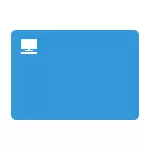
U ovom priručniku, nekoliko načina da se vrati na ikonu računalo u Windows 10 - sa ikonama postavke sistema, na koji pristup se može dobiti različitim metodama, kao i pomoću Registry Editor. Napominjem da ne bi trebalo da stvori jednostavno oznaku "My Computer" na radnoj površini - u odnosu na sistem koji je bedž ima ograničenu funkcionalnost i nije ekvivalentno tome.
- Omogućili ikonu My Computer na postavkama Windows 10
- Video instrukcija
- Kako biste se vratili na ikonu računara preko registra
Kako da na ikonu My Computer na postavkama Windows 10
U Windows 10, da bi se prikazao ikone na radnoj površini (Ovo računalo, za otpatke, Mreža i korisnički folder) sadrži iste kontrolni panel aplet da je prije, ali se polazi od različitih mjesta. Korake da biste na ikonu računalo na radnoj površini, kako slijedi:
- Desni klik na bilo prazno područje na radnoj površini, odaberite "personalizacija", a zatim idite na "Teme" na lijevoj strani.
- U sekciji "srodnih parametara" naći ćete stavku "Desktop Ikona Settings" povezani parametri mogu biti prikazane na dnu liste ili desno od prozora (ako prozor postavke širine).
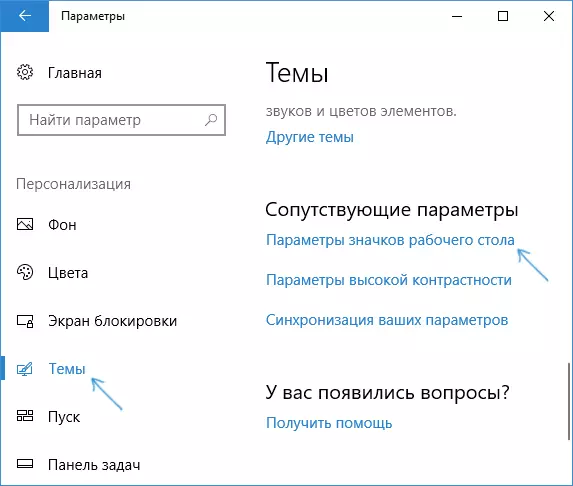
- Otvarajući ovu stavku, možete odrediti koje ikone na ekranu, i šta - nema. Uključujući bez ograničenja, "My Computer" (Ovo Computer) na radnoj površini ili ukloniti koš s njim da učini isto sa ostalim ikonama, i, ako je potrebno, promijeniti izgled ikone računara ili druge ikone.

Postoje i drugi načini da se brzo doći do iste postavke da se vrati na ikonu računalo na radnoj površini, koje nisu pogodne samo za Windows 10, ali i za sve najnovije verzije sistema.
- Možete otvoriti prozor sa opcijom za prikaz ikone na radnoj površini jednog od dva tima, trčanje kroz prozor "Run", koje se mogu pozivati pritiskom Windows + R tipke (Windows - tipka s logotipom Windows) . Timova: desk.cpl, 5 (razmak do traženja zarezom) ili Rundll32 shell32.dll, Control_RunDLL desk.cpl , 5 (pisanje greška se ne radi, sve na taj način).

- U ranijim verzijama Windowsa 10, Control Panel u polje za pretragu u gornjem desnom uglu možete birati "Ikone" u rezultatima da vidi stavku "prikazali ili sakrili ikone zajednički na radnoj površini."
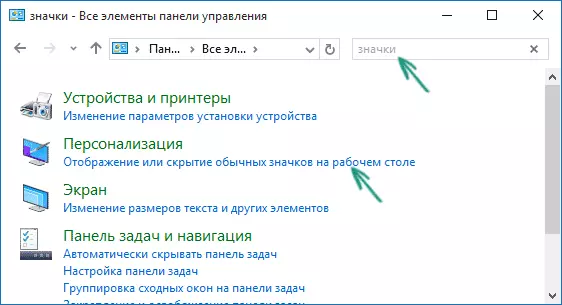
Video instrukcija
Kako da vratite računalo ikonu Windows 10 na desktop koristeći Registry Editor
Postoji još jedan način da se vrati moj kompjuter na desktop - to je upotreba registra. Izmjene može biti ručno, ali preporučujemo stvaranje .reg datoteku i dodajte ga u registar. Sadržaj datoteke dodati:
Windows Registry Editor Version 5.00 [HKEY_CURRENT_USER \ Software \ Microsoft \ Windows \ CurrentVersion \ Explorer \ HideDesktopIcons \ NewStartPanel] "{20D04FE0-3AEA-1069-A2D8-08002B30309D}" = dword: 00000000 [HKEY_CURRENT_USER \ Software \ Microsoft \ Windows \ CurrentVersion \ Explorer \ hidedesktopicons \ classicstartMenu] "{20d04fe0-3aea-1069-a2d8-08002b30309d}" = DWORD: 00000000Nakon dodavanja promjene u registar, ponovo pokrenite dirigent ili ponovo pokrenite računalo - ikona će se pojaviti na radnoj površini.
